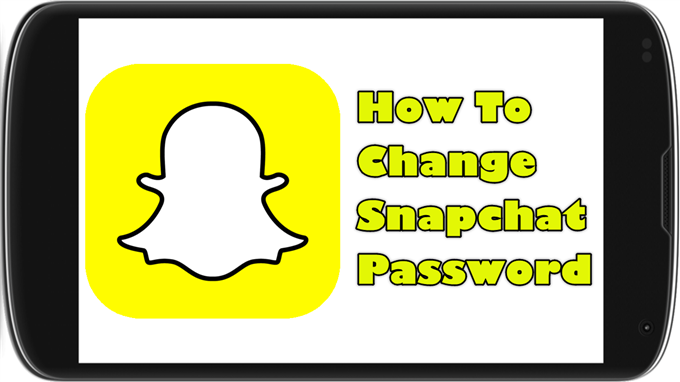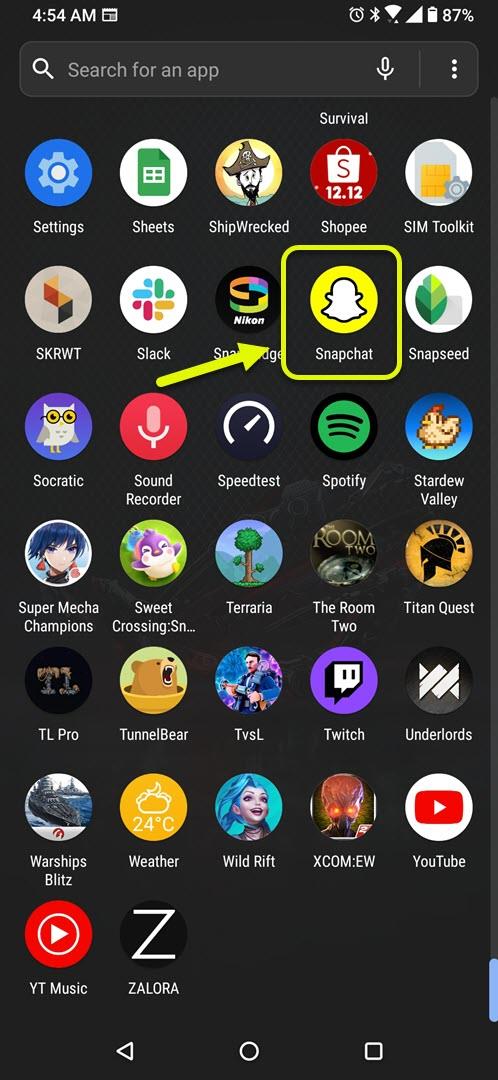모바일 앱을 사용하여 Snapchat 비밀번호를 쉽게 변경할 수 있습니다. 설정 섹션에서 쉽게 수행 할 수 있습니다. 암호를 재설정하여 컴퓨터 브라우저에서이 작업을 수행 할 수도 있습니다. 필요한 것은 계정과 연결된 이메일 주소입니다.
Snapchat은 휴대 기기에서 사용할 수있는 인기있는 메시징 앱입니다. 2011 년에 처음 출시되었으며 일정 시간이 지나면 사라지는 사진과 메시지를 특징으로합니다. 현재 매일 2 억 1 천만 명 이상의 활성 사용자를 보유하고 있으며 젊은 층을위한 최고의 소셜 메시징 앱 중 하나로 간주됩니다.
Snapchat 비밀번호 변경
항상 정기적으로 비밀번호를 변경하는 것이 좋습니다. 이렇게하면 비밀번호 위반이 발생하는 경우 권한이없는 사용자가 귀하의 계정에 액세스하는 것을 방지 할 수 있습니다. 이제 이러한 위반이 정기적으로 발생합니다. 비밀번호를 변경하려면 다음을 수행해야합니다.
방법 1: Snapchat 앱 사용
비밀번호를 변경하는 가장 빠른 방법은 앱을 사용하는 것입니다.
소요 시간: 5 분.
Snapchat의 비밀번호 변경
- Snapchat 앱을 엽니 다.
휴대 전화의 홈 화면에서 위로 스 와이프 한 다음 앱 아이콘을 탭하면됩니다.
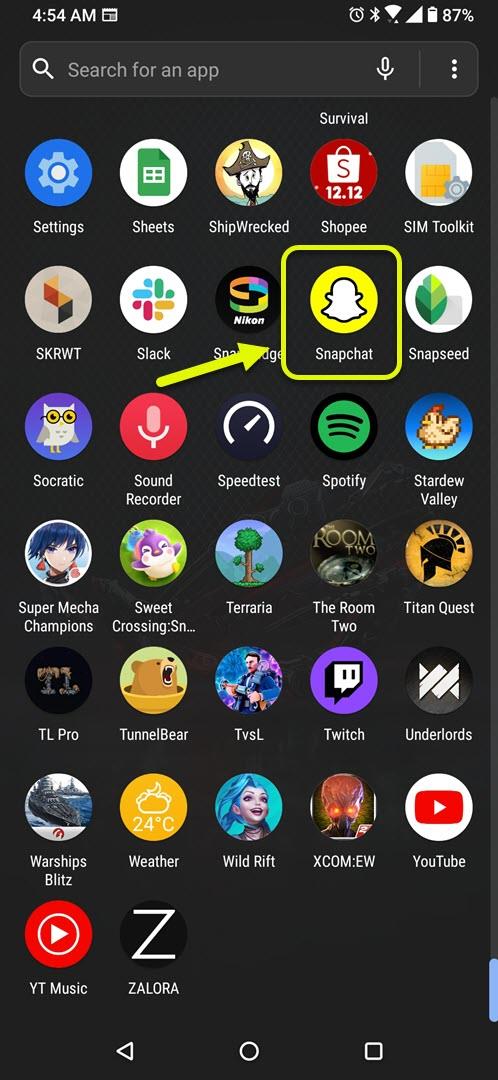
- 프로필 사진 필드를 누릅니다.
앱의 왼쪽 상단에 있습니다.

- 설정을 탭하십시오.
앱 오른쪽 상단에있는 톱니 바퀴 아이콘입니다.

- 비밀번호를 탭하세요.
이렇게하면 새 암호를 설정할 수 있습니다. 먼저 이전 비밀번호를 입력해야합니다.

- 이전 비밀번호를 입력하고 계속을 탭하십시오.
현재 사용중인 비밀번호입니다.

- 새 비밀번호를 입력하고 확인하세요.
이것이 사용할 새 비밀번호입니다.

방법 2: Snapchat 웹 사이트를 사용하여 암호 재설정 수행
비밀번호 재설정 웹 사이트에서 이메일을 통해 비밀번호를 재설정 할 수 있습니다. 이 방법은 계정 암호를 잊어 버린 경우에 권장됩니다. 이메일에 대한 액세스 권한이 있는지 확인.
- Snapchat 암호 재설정 웹 사이트 (https://accounts.snapchat.com/accounts/password_reset_request)로 이동합니다.
- 계정과 관련된 이메일 주소를 입력 한 다음 제출을 클릭하십시오.
- 이메일을 열고 전송 된 링크를 클릭하여 비밀번호를 재설정하십시오.
위에 나열된 단계를 수행하면 Snapchat 비밀번호를 성공적으로 변경합니다.
더 많은 문제 해결 비디오를 보려면 androidhow Youtube 채널을 방문하십시오.
또한 읽으십시오:
- YouTube 오류 410 빠르고 쉬운 수정